Son çare olarak bir sürücü formatı öneriyoruz
- Bu sorun, Windows kullanıcılarının bir diske veya harici depolama aygıtına erişmeye çalışırken karşılaşabilecekleri yaygın bir hata mesajıdır.
- Hata genellikle diskteki dosya sistemi bozuksa veya işletim sistemiyle uyumsuzsa ortaya çıkar.
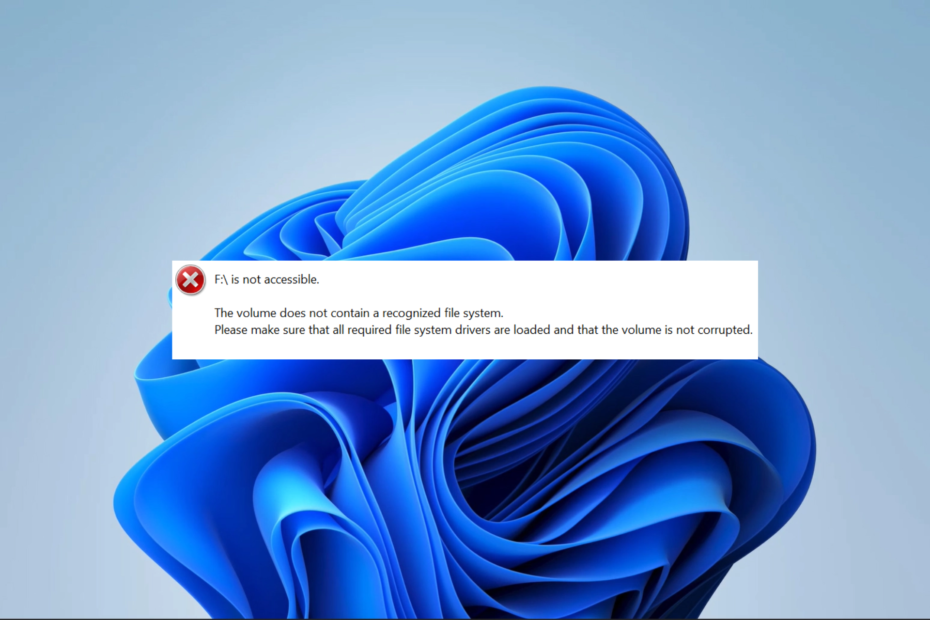
XİNDİRME DOSYASINI TIKLAYARAK KURULUM
- Fortect'i indirin ve kurun PC'nizde.
- Aracın tarama işlemini başlatın Sorununuzun kaynağı olan bozuk dosyaları aramak için.
- sağ tıklayın Onarımı Başlat böylece araç sabitleme algoritmasını başlatabilir.
- Fortect tarafından indirildi 0 bu ay okuyucular
Muhtemelen bu kılavuzu, birimin tanınan bir dosya sistemi hatası içermediği ile karşılaştığınız için bulmuşsunuzdur. Hata, bir diske veya harici depolama aygıtına erişmeye çalışan kullanıcılar arasında yaygındır. Sürücünüzün mükemmel şekilde çalışmasını sağlamak için size kolay adımlarda yol göstereceğiz.
Ayrıca, bir arızanın nasıl düzeltileceğini gösteren diğer kılavuzumuzu da okumak isteyebilirsiniz. görünmeyen harici sabit sürücü.
Neden birim tanınan bir dosya sistemi içermiyor hatası alıyorum?
Kullanıcılar bu hatayı aşağıdaki durumlardan herhangi birinde yaşayabilir:
- Sürücünüzün dosya sistemi bozuk, hasarlı veya yanlış biçimlendirilmiş.
- Sürücü hiç biçimlendirilmemiş.
- Sürücünüz, bilgisayarınızın tanımadığı bir dosya sistemi kullanıyor
- Sürücünüz Ham durumda.
Size yardımcı olacak kapsamlı kılavuzumuzu okumak ilginizi çekebilir. biçimlendirmeden bir ham sürücüyü düzeltin.
Birimin tanınan bir dosya sistemi içermediğini nasıl düzeltirsiniz?
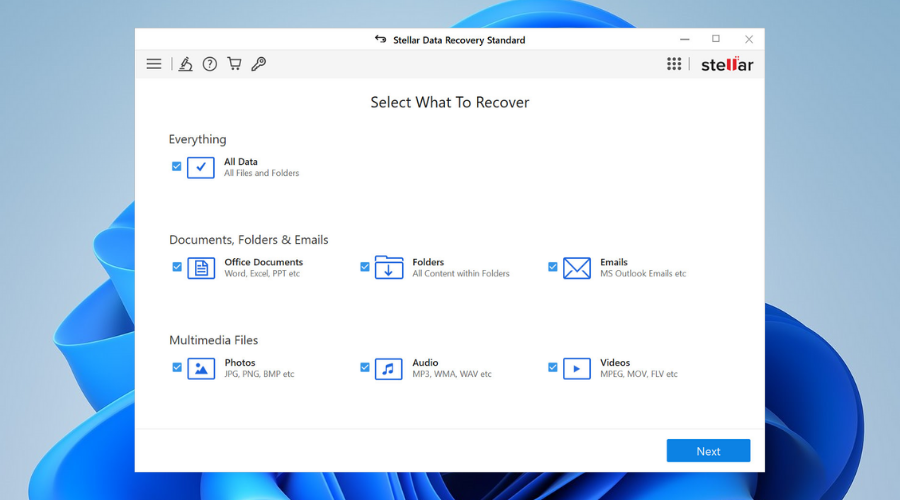
Pek çok üçüncü taraf araç, sürücü sorununu çözmenize yardımcı olabilir. En iyilerin bir listesini kapsamlı bir şekilde derledik dosya kurtarma araçları. Bu araçlardan bazıları, bozuk bir sürücü sektörünü onarabilecek ve hatanın oluşmasını düzeltecektir.
Bu nedenle, bu dosya kurtarma çözümü, Windows cihazlarınızdaki herhangi bir depolama ortamı sorununu çözebilir. HDD veya SSD veya 4K cihazları gibi dahili veya harici depolama sürücülerini sabitleyebilirsiniz.
Onarım işlemi son derece verimli ve anlaşılması kolaydır. İlk olarak, yazılım bozuk sabit sürücüyü ve bölümleri tarar ve silinen veya bozulan dosyaları kurtarır.
Konuyla ilgili daha fazla destek için, verilerinizi herhangi bir bozuk veya biçimlendirilmiş sürücüden otomatik olarak geri getirmek için geliştirilmiş belirli bir Windows dosya kurtarma yazılımını da tercih edebilirsiniz.

Yıldız Veri Kurtarma
Bu seçici veri kurtarma aracıyla, kaybolan verileri geri kazanarak bozuk sürücü sorunlarını çözün.2. Bir dosya taraması çalıştırın
- Basmak pencereler + R açmak için Koşmak diyalog
- Tip komut ve vur Ctrl + Vardiya + Girmek yükseltilmiş açmak Komut istemi.

- Aşağıdaki betiği yazın ve tıklayın Girmek.
sfc / tarama
- Son olarak, birimin tanınan bir dosya sistemi içermediğini düzeltip düzeltmediğini doğrulayın.
Adımları uyguladıktan ve Windows işletim sisteminizi taradıktan sonra sorununuz görünmeye devam edebilir.
Düzeltmeyi sağlamak için daha iyi kullanmalısınız güvenilir Windows onarım yazılımı gelişmiş tarama ve dosya onarım araçlarıyla.
3. CHKDSK taramasını çalıştırın
- Basmak pencereler + R açmak için Koşmak diyalog
- Tip komut ve vur Ctrl + Vardiya + Girmek yükseltilmiş açmak Komut istemi.

- Aşağıdaki betiği yazın ve tıklayın Girmek (Sürücü harfinizi yerine koymayı unutmayın. C).
chkdsk C: /f
- Son olarak, birimin tanınan bir dosya sistemi içermediğini düzeltip düzeltmediğini doğrulayın.
- MBR Hatası 1: Yaygın Nedenler ve Nasıl Düzeltilir
- 0xc004f015 Etkinleştirme Hatası: Nasıl Hızlı Bir Şekilde Düzeltilir?
- 0xc00000ba Önyükleme Hatası: Bunu Hızla Düzeltmenin 4 Yolu
- 0x8004e4c3 OneDrive Hata Kodu: Nasıl Onarılır
4. Sürücünüzü biçimlendirin
Bu çözüm, sürücünüzdeki her şeyi silecektir, bu nedenle son çare olarak uygulamanızı öneririz.
- Basmak pencereler + R açmak için Koşmak diyalog
- Tip diskmgmt.msc bir vuruş Girmek.
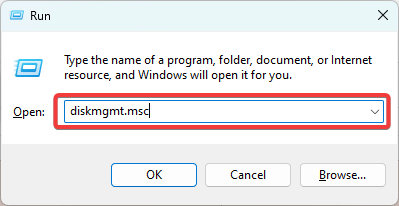
- Sorunlu sürücüye sağ tıklayın ve seçin Biçim.

- seçin Dosya sistemi (NTFS öneririz) ve Tamam'a tıklayın.

- Biçim tamamlandığında, birimin tanınan bir dosya sistemi içermediğini düzelttiğinden emin olun.
İşte aldın. Çoğu durumda, tartıştığımız tüm çözümler etkili olmalıdır. Ancak, durumunuza en uygun görüneni denemelisiniz.
Bu kılavuzu yararlı bulduysanız, nasıl yapılacağını tartıştığımız diğer kılavuzumuzu beğenebilirsiniz. sabit sürücü hatalarını onar.
Son olarak, başka sorularınız varsa lütfen aşağıdaki yorum bölümünde bize bildirin.
Hâlâ sorun mu yaşıyorsunuz?
SPONSORLU
Yukarıdaki öneriler sorununuzu çözmediyse, bilgisayarınız daha ciddi Windows sorunları yaşayabilir. Gibi hepsi bir arada bir çözüm seçmenizi öneririz. kale Sorunları verimli bir şekilde çözmek için. Kurulumdan sonra, sadece tıklayın Görüntüle ve Düzelt düğmesine basın ve ardından Onarımı Başlatın.

![Harici sürücü Windows 10'a bağlanmıyor [Çözüldü]](/f/023cfba7e85e0874309a26d0ca97bb2e.jpg?width=300&height=460)
![En iyi 8 harici sabit disk yedekleme yazılımı [2021 Kılavuzu]](/f/cf876a74fa7eb053757cc916ad287cab.jpg?width=300&height=460)